
本記事ではワイモバイルでiPhone16シリーズを使う手順を解説します。
ワイモバイルでは2025年9月にiPhone16を発売しましたが、価格はApple Storeなどより高いです。
そのため、機種変更の人は自分で端末のみを買い、SIMを差し替えて自分で機種変更した方がお得です。
他で購入したiPhone16シリーズもワイモバイルでも問題なく使えます。
SIMだけでなくeSIMも使えますし、面倒なプロファイルインストールも不要です。
ワイモバイルでiPhone16は使える?

公式サイトで動作確認済み

ワイモバイルで購入したiPhone16はもちろん、他で購入したiPhone16もワイモバイルでも使えます。
公式サイトで動作確認が完了しており、iPhone16、iPhone16 Plus、iPhone16 Pro、iPhone16 Pro Maxのすべてが使えます。
nanoSIMだけでなくeSIMも使えますし、面倒なプロファイルインストールも不要です。
ちなみに、SIMフリー版だけでなく、ドコモ/au/ソフトバンク/楽天モバイルで発売されたiPhone16も動作確認済みです。
iPhone16シリーズは、どの機種もワイモバイルを含む大手4キャリアの主要な4G/5Gバンドを網羅しています。
ワイモバイルだけでなく他社のSIMも使えますし、ワイモバイルのSIMと他社SIMの併用も可能です。
プロファイルインストールは不要
ワイモバイルでiPhone16を使う場合、プロファイルインストールは不要です。
iPhone12シリーズまではワイモバイルのSIMを入れても自動で接続設定がされず、プロファイルをインストールする必要があり面倒でした。
しかし、iPhone13以降の機種はSIMカードを差し替えただけで自動で接続設定が完了し、すぐに通話やデータ通信ができるようになりました。
iPhone16シリーズもプロファイルインストール不要で、SIMを差し替えるだけで使えます。
詳しい設定手順はこちらを参考にしてください。
iPhone16のお得な購入方法
ワイモバイルのiPhone16発売日
ワイモバイルでは2025年9月12日にiPhone16を発売しました。
AppleStoreや大手4キャリアでは2024年9月20日にiPhone16シリーズが発売されましたが、ワイモバイルは1年遅れでの発売になりました。
現在はワイモバイルでもiPhone16が購入できますが、価格はApple Storeより高く、在庫も少ないです。
新規契約やMNPなら高額のオンライン限定割引が適用されてお得に買えますが、機種変更の人は他で端末のみを購入し、自分で機種変更した方がお得です。
他で買うならアップルストアがおすすめですが、人によっては楽天モバイル 楽天市場店の方がお得な場合もあります。
また、安く買いたい人は中古スマホ店も探してみましょう。
Apple Storeで購入
iPhone16はワイモバイル以外でも本体のみを購入できます。
最も購入者が多いのはApple Storeです。
アップルの店舗でも買えますが、送料等は無料なのでオンラインショップで買うのがおすすめです。
<アップルストアの価格>
| 容量 | 税込価格 | |
|---|---|---|
| iPhone 16 |
128GB | ¥114,800 |
| iPhone 16 Plus |
128GB | ¥129,800 |
| 256GB | ¥144,800 |
Apple Storeで販売されたiPhoneはSIMフリーで、ワイモバイルはもちろん、ドコモ/au/ソフトバンク/楽天モバイルの全キャリアの回線で使えます。
楽天モバイル楽天市場店
iPhone本体はApple Storeで買う人が多いですが、実は楽天モバイル 楽天市場店もおすすめです。
楽天モバイル楽天市場店ではApple Storeで販売するものと同じSIMフリー版のiPhoneが端末のみで購入できます。
”楽天モバイル”とありますが、販売するiPhoneはApple Storeと全く同じ仕様で、もちろんワイモバイルでも他社でも使えます。
楽天モバイル楽天市場店なら、Apple Storeで販売が終了した機種/容量(iPhone 16 Proなど)もまだ購入できます。
楽天モバイル楽天市場店は購入金額に応じて楽天ポイントが還元されるため、ポイント還元を含めればApple Storeよりお得に購入できる場合もあります。
自身の還元率に応じて、Apple Storeとどちらがお得か確認してから買いましょう。
中古のiPhone16を購入
SIMフリーのiPhone16本体は中古スマホ店で購入するものおすすめです。
価格の安い中古はもちろん、新品同様の未使用品も端末のみで購入できます。
楽天市場も在庫が豊富ですが、個人的にはイオシスやじゃんぱらがおすすめです。
なお、iPhone16シリーズはどこで販売されたものもすべてSIMフリーでワイモバイルで使えるので、ドコモ版やau版など含めて、どれを買っても構いません。
iPhone16に自分で機種変更する手順
ワイモバイルの契約者がiPhone16を使うには、端末のみを自分で購入し、SIMを差し替えて自分で機種変更する必要があります。
手順は以下のとおりです。
- Apple Store等で端末を購入
- 端末にSIMを差し替え
- セットアップ/データ移行
- PayPay・メール等設定
iPhone16を端末のみ購入
まずはiPhone16の端末本体を用意しましょう。
前章のとおり、ワイモバイルでもiPhone 16が購入できますが、価格はApple Storeより高いです。
iPhone16を使うにはApple Storeや楽天モバイル楽天市場店でSIMフリー版の本体のみを買い、ワイモバイルのSIMを差し替えて使うのがおすすめです。
端末のみはApple Storeか楽天モバイル楽天市場店で買うのがお得です。
SIMカードを差し替え
端末が用意できたら、元の端末からワイモバイルのSIMを抜いてiPhone16に差し替えます。
SIMピンを使ってSIMスロットを開き、iPhone16に差し替えてください。
なお、iPhone16で使えるSIMカードのサイズはnanoのみです。
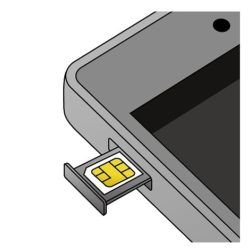
SIMの差し替え方法はアップルの公式サイトに詳細が記載されています。
eSIMを使っている人で、iPhoneからiPhone16に機種変更する場合はeSIMクイック転送を利用しましょう。
詳細はこちらにまとめています。
ただし、iOS17にアップデートできない機種(iPhone8やiPhoneXまでの機種、iPhone SE 第1世代)ではeSIMクイック転送が使えません。
また、AndroidスマホからiPhoneにeSIMを移すのもeSIMクイック転送はできず、Webでも手続きできません。
これらの場合は店舗に行くしかなく、移行には手数料もかかります。
データ移行・初期設定
SIM差し替え後に電源をONにすると、初期セットアップとデータ移行が開始します。
現在の端末からのデータ移行も簡単です。
元の端末がiPhoneなら、iPhone16を初期セットアップする際に元のiPhoneを隣においておくだけでデータ移行できます。
これをクイックスタートといいます。
元のiPhoneを横に置いてからiPhone16の電源をONにして初期設定を進めましょう。
Androidスマホでクイックスタートはできないので、他の手段が必要です。
一番おすすめなのは「iOSに移行」というAppleの純正アプリを使って移行する手順です。
データ移行手順はこちらに詳しく記載されています。
詳細:AndroidからiPhoneへのデータ移行 | Apple
初期設定・データ移行が完了した時点で、すでにワイモバイルの4G/5G通信が使えます。
プロファイルのインストールなどは不要です。
PayPay・メール設定
iPhone16の初期設定・データ移行が完了したら、PayPayやメールの設定を行います。
詳しい手順は、こちらに記載されています。
手順はかんたんなので、心配する必要はありません。
以上で機種変更は完了です。
iPhone16購入/機種変更はこちら
以上、ワイモバイルでiPhone16を使う手順の解説でした。
ワイモバイルでもiPhone16が購入できますが、価格は高いので端末は他で購入し、自分でSIMを差し替えて機種変更するのがおすすめです。
iPhone16本体はApple Store、楽天モバイル楽天市場店や中古スマホ店で買うのがお得です。
新品を買う場合は、Apple Storeと楽天市場店のどちらがお得か確認してから買いましょう。
イオシスやじゃんぱらなどの中古スマホ店で、新品同様の未使用品や格安の中古を探すのもおすすめです。

